
图书馆引进联创自助文印和云打印服务系统,可以为读者提供集打印、复印和扫描于一体的自助文印服务。自助文印系统与校园一卡通结合,实行全程自助式无人管理,打印更为灵活。读者只需在校园一卡通中充值,即可轻松自如地进行操作。
使用步骤说明:
(一)手机或电脑网页云打印
1.打开网址http://eprint.lib.xjtu.edu.cn或扫描二维码,支持手机、平板访问;微信关注“西安交通大学图书馆”公众号,依次点击“思源搜索”-“云打印/空间预约”-“云打印”;非校园网环境下,请先访问http://webvpn.xjtu.edu.cn/,完成统一身份认证后,访问“图书馆云打印”;

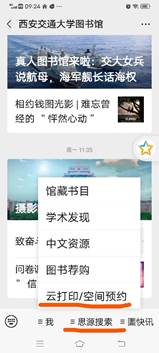
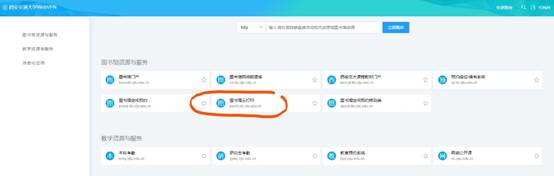
2.点击“云打印”,弹出登录界面,账号为学/工号,密码为一卡通查询密码,初始密码为身份证号除字母外的后六位;
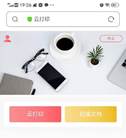
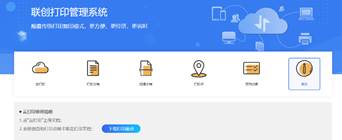
3.选择打印文件,设定打印属性,点击“确定”提交;
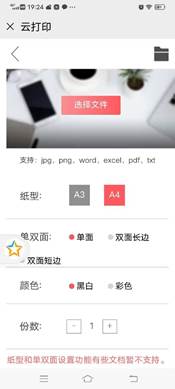
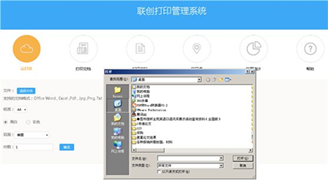
4.苹果手机,在打印word、excel、pdf等格式的文件时,需将文件上传至IClouddrive,然后再使用云打印;
①将手机中的文件保存到IClouddrive;
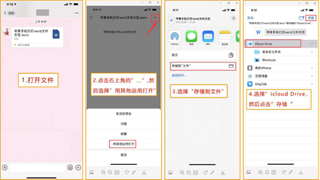
②提交打印文件;
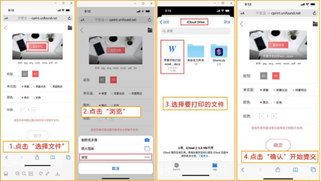
5.到图书馆打印点智能终端点击“自助打印”并刷一卡通确认和扣费,从打印机拿走印出的文件。



(二)客户端打印
(原“联创打印管理系统”客户端不能使用,请下载安装新驱动)
1.电脑打开网址 http://eprint.lib.xjtu.edu.cn,下载联创打印驱动;非校园网环境下,请先访问http://webvpn.xjtu.edu.cn/,完成统一身份认证后,访问“图书馆云打印”;
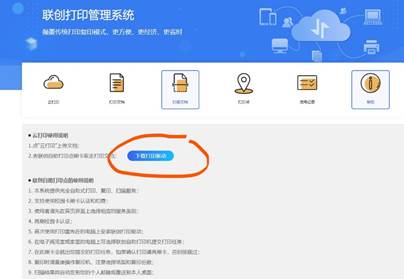
2.安装驱动(公用电脑不要选绑定),账号为学/工号,密码为一卡通查询密码;
3.安装完成后,系统会自动生成一个默认打印机(联创打印管理系统);
4.选择打印文件后单击右键,选择“联创打印”;或打开打印文件,打印作业时打印机选择“联创打印管理系统”;
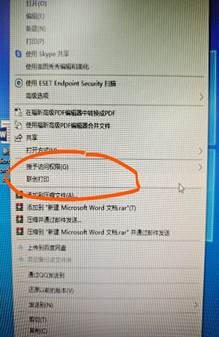
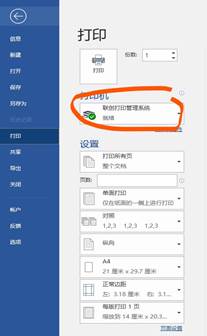
5.到图书馆打印点智能终端点击“自助打印”并刷一卡通确认和扣费,从打印机拿走印出的文件。

(三)自助复印、扫描
1.复印及扫描请直接到图书馆打印点,根据系统提示和附近墙上的说明操作;
2.文件扫描成功后,可在手机和电脑“云打印”网页,或电脑“联创打印管理系统”客户端上下载。
(四)图书馆自助文印点分布
兴庆校区:南楼二层开水房门口1台(彩色)、圕香啡语门口1台,北楼一层大厅西侧综合阅览区门口1台,北楼三层iLibrary Space大厅1台;
雁塔校区:三层学生阅览区1台,五层PBL Space大厅1台(彩色);
创 新 港:图书资料中心一层北阅览区自助服务区,2台。
(五)注意事项
①复印、扫描属性需要在打印机面板上设置;
②如需进行彩色扫描、打印及复印,需选择支持彩印功能的自助打印点;
③暂不支持扫描文件以邮件方式进行发送。
(六)故障处理
兴庆校区热线:毛老师,电话82667850转887;
雁塔校区热线:李老师,电话82656625;
创新港热线:88968103,82667850转870。

 服务
服务